ভূ-নক্সাৰ ছফটৱেৰৰ দ্বাৰা পূৰ্বস্থিত সীমা নিৰ্ধাৰিত নক্সাবোৰৰ অংকীয়কৰণ আৰু সংশোধন কৰি প্ৰমাণপ্ৰত্ৰ দিব পৰা যায় ।
ভূ-নক্সা ছফটৱেৰ NIC অপেন চোৰ্চ এপলিকেচন আৰু লাইব্ৰেৰী দ্বাৰা নিৰ্মীত কৰে । এই ছফটৱেৰ সীমা নিৰ্ধাৰিত গাঁওভেদে নক্সাবোৰৰ অংকীয়কৰণ কৰে আৰু পুথিগত আৰু স্থানগত তথ্যৰ একত্ৰীকৰণ কৰে । এই নথিসমূহে সীমা নিৰ্ধাৰিত নক্সাবোৰৰ সূক্ষ্ম প্ৰয়োজনীয়তাৰ চমু বিবৰণ দাঙি ধৰাৰ লগতে ROR আৰু NLRMP অধীনত থকা সীমা নিৰ্ধাৰিত নক্সাৰ একত্ৰীকৰণ কৰে ।
এই ব্যৱস্থায়ে সীমা নিৰ্ধাৰিত নক্সাবোৰৰ আৰম্ভণিৰ পৰা শেষলৈ সুচল কৰাৰ লগতে সীমা নিৰ্ধাৰিত নক্সাবোৰৰ ৰাছটাৰ আৰু ভেক্তৰ তথ্যৰ সত্যনিৰুপন কৰে, ROR একত্ৰীকৰণ, ROR সেৱাসমূহ যেনে নামজাৰি, বতোৱাৰা, উন্নীতকৰণ আৰু বিতৰণীকৰণ লগতে G2G আৰু G2C ডমেইনত DILRMP প্ৰকল্পকৰ প্ৰয়োজনীয়তাৰ নক্সাসমূহ উপলব্ধ কৰে ।
বৰ্তামান সময়ত, গাঁওবোৰৰ পৰিসীমাৰ ভিতৰত থকা সীমা নিৰ্ধাৰিত নক্সাসমূহৰ সঠিক গাঁও সূচকৰ সংযোগৰ দ্বাৰা গাঁওবোৰৰ দাগৰ দিশ আৰু অভিযোজন কৰা হয় ।
ভূ-নক্সাৰ ছফটৱেৰ বৈশিষ্ঠ্য সমূহ:
ক
গ
ডাগ /প্লট বিভাজনৰ বাবে যোৱাৰ আগতে, নিম্নলিখিত চৰ্তাৱলীৰ সৈতে পৰিচিত হ'ব লাগিব
খ
ঘ
ভাৰ্টেক্স / ভাৰ্টিচ: চিত্ৰ ১, কখগঘ এতি প্লট। ক, খ, গ, ঘ হৈছে ভাৰ্টিচ। ভূ-নক্সা আমি ইয়াক ৰেফাৰেন্স পইণ্ট বুলিও কওঁ।
সংলগ্ন কাষসমূহ: কখ আৰু খঘ বা খঘ আৰু ঘগ বা ঘগ আৰু গক হৈছে কাষসমূহ
প্ৰতিচ্ছেদন বিন্দু
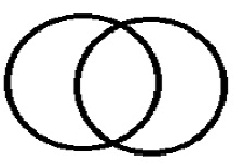
বিপৰীত দিশ: কখ আৰু গঘ বা কগ আৰু খঘ বিপৰীত দিশ।
বৃত্তৰ আৰ্ক: এটা বৃত্তৰ অংশ ।
প্ৰতিচ্ছেদন বিন্দু: ইয়াত দুটা বৃত্ত মিলিত হয়
প্ৰতিচ্ছেদন বিন্দু
শীৰ্ষবিন্দু
বৃত্ত
বিপৰীত দিশ
সন্নিহিত দিশ
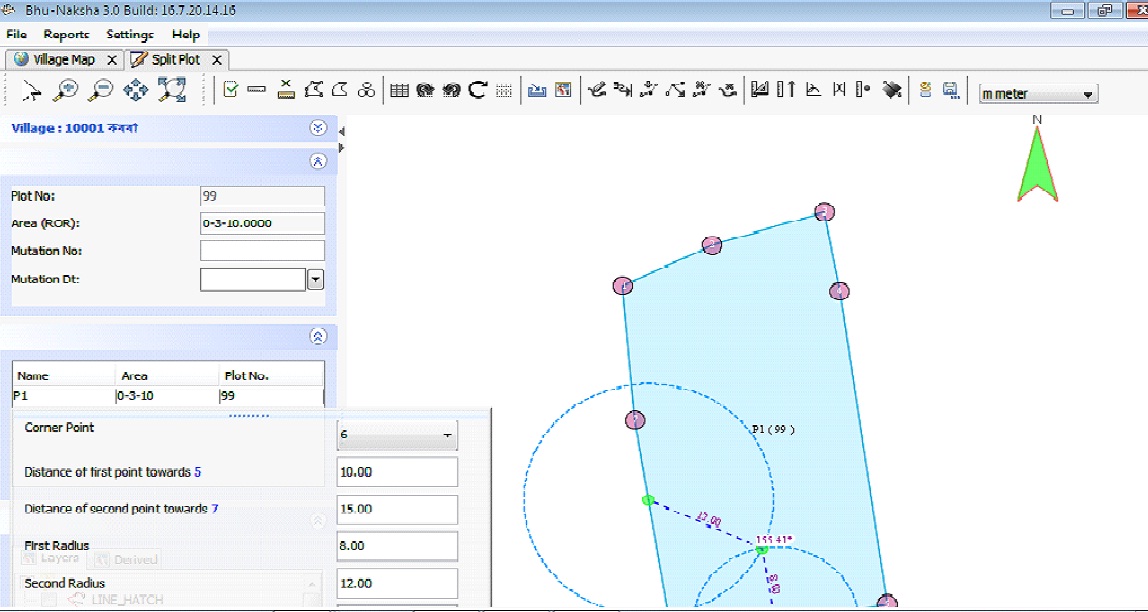
লগইন স্ক্ৰিণ: ধাৰীট্ৰি ব্যৱহাৰকাৰী আইডি আৰু পাছৱৰ্ডৰ সৈতে লগইন কৰক।
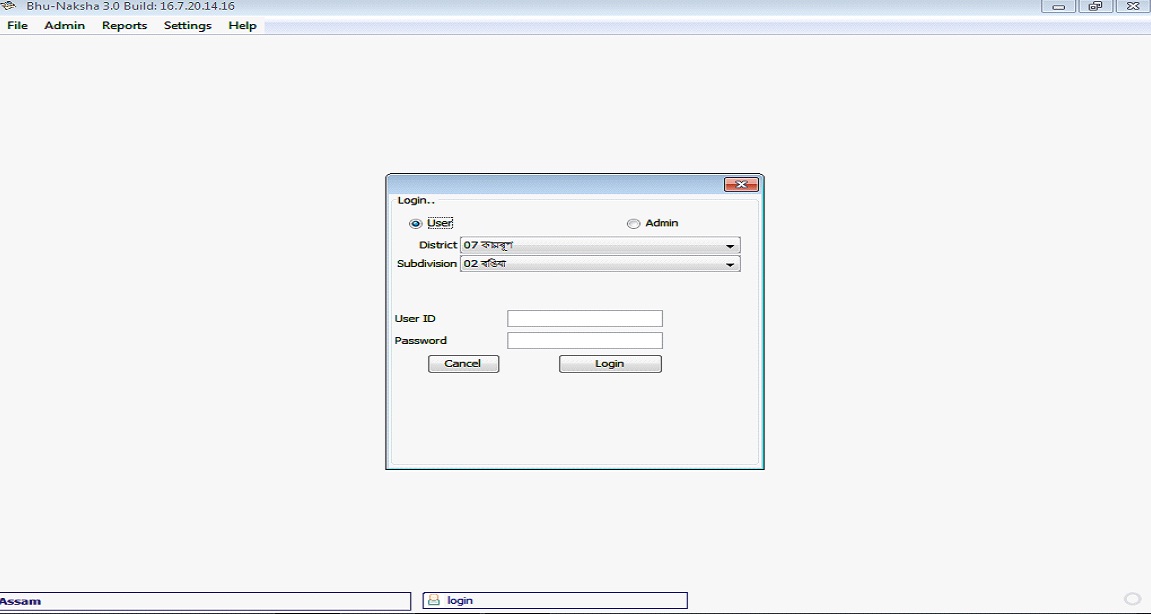
লগইন কৰাৰ পিছত, তলৰ চিত্ৰত দেখুওৱাৰ দৰে প্ৰতিবেদন বিকল্পৰ পৰা এলএমৰ বাবে খচৰা প্ৰতিবেদন বাছনি কৰক
এলএমৰ বাবে খচৰা প্ৰতিবেদন
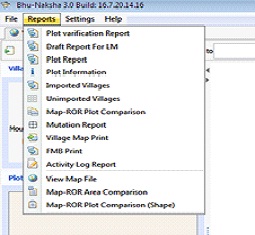
পদক্ষেপ ১:
ডাগ/প্লট নম্বৰ ইয়াত ৰাখক আৰু ডিৰাইভড বিকল্পৰ পৰা বিকল্প ভাৰ্টিচবোৰ বাছনি কৰক আৰু ৰান বুটামটো টিপক। আপুনি তলত দেখুওৱাৰ দৰে ঘূৰণীয়া কৈ ড্ৰাফ্ট মেপ পাব।
দাগ/প্লট নম্বৰৰ প্ৰিণ্ট আউট লওক। যিটো তলত দেখুওৱাৰ দৰে এলএমৰ বাবে বিকল্প খচৰা প্ৰতিবেদনৰ পৰা বিভাজিত হ'ব:-
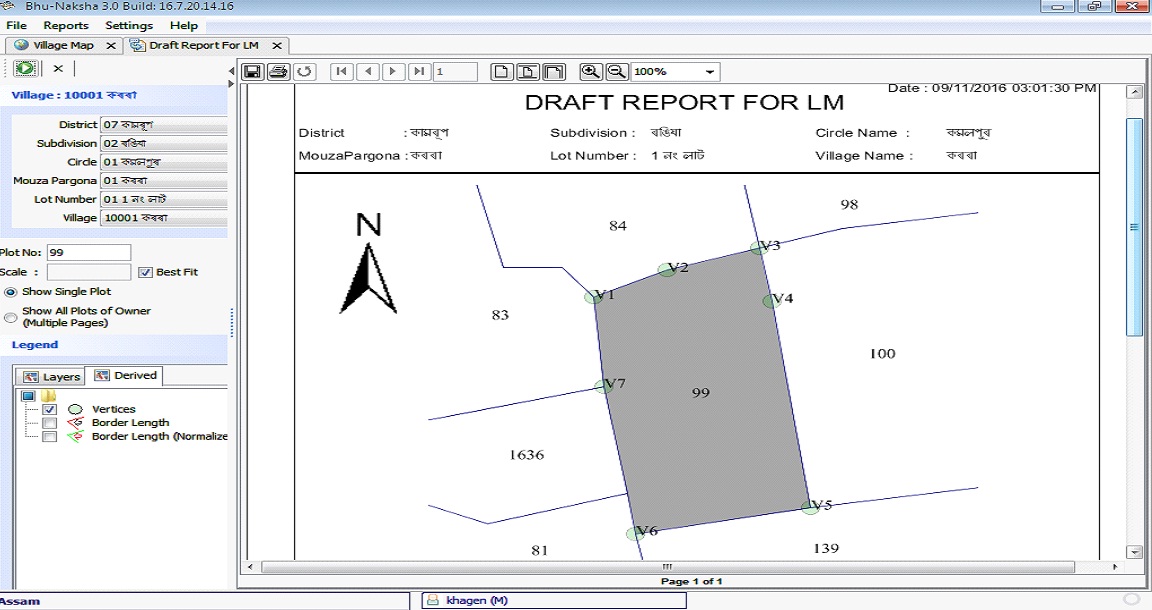
প্লট টো ইয়াত প্ৰবিষ্ট কৰক আৰু স্প্লিট প্লট বিকল্পত ক্লিক
কৰক
প্লট নম্বৰ
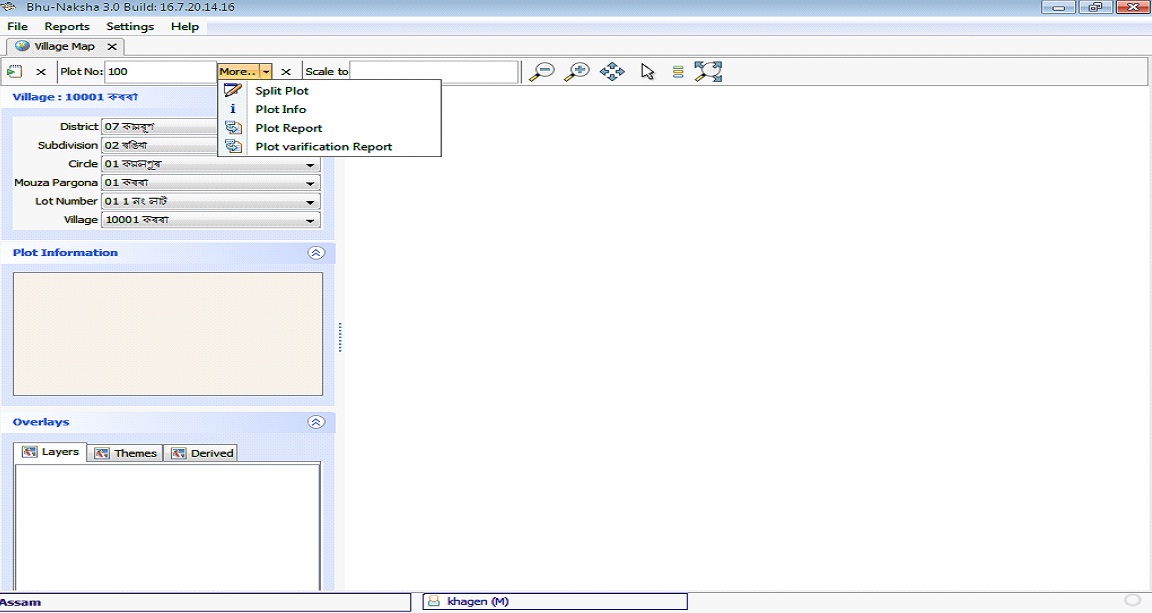
প্লট বিভাজন কৰক:-
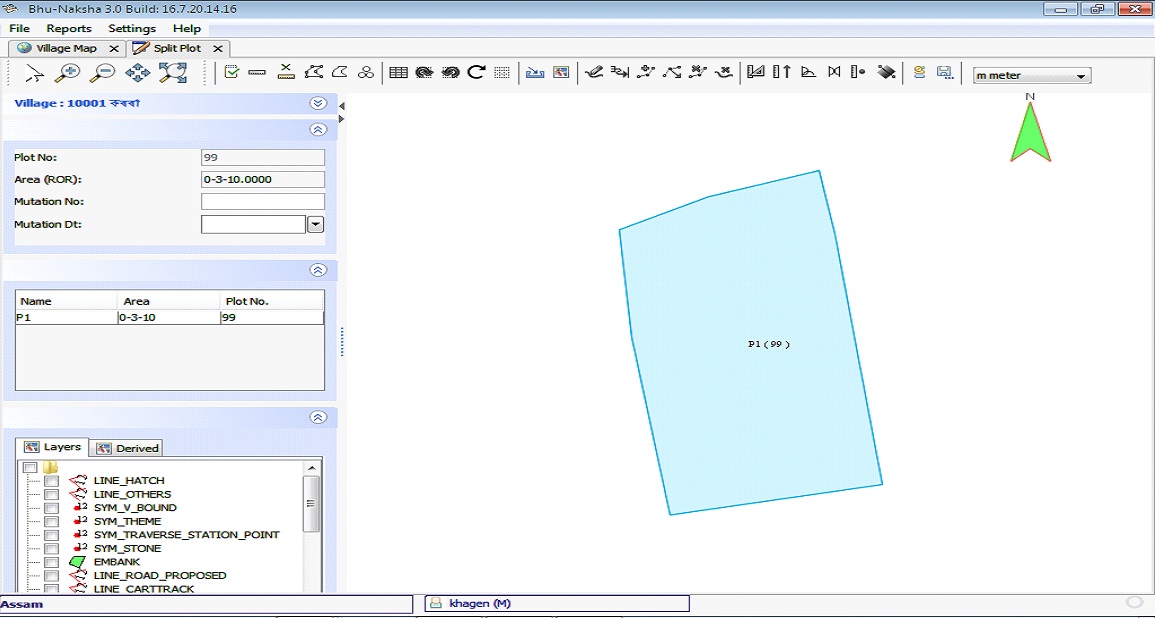
নতুন স্ক্ৰীণ তলত দেখুওৱাৰ দৰে ওলাব:-
প্লটবিভাজনৰ বাবে নিম্নলিখিত বিকল্পবোৰ বাছনি কৰক:
ভাৰ্টেক্স ৫
ভাৰ্টেক্স ৬
ভাৰ্টেক্স ৭
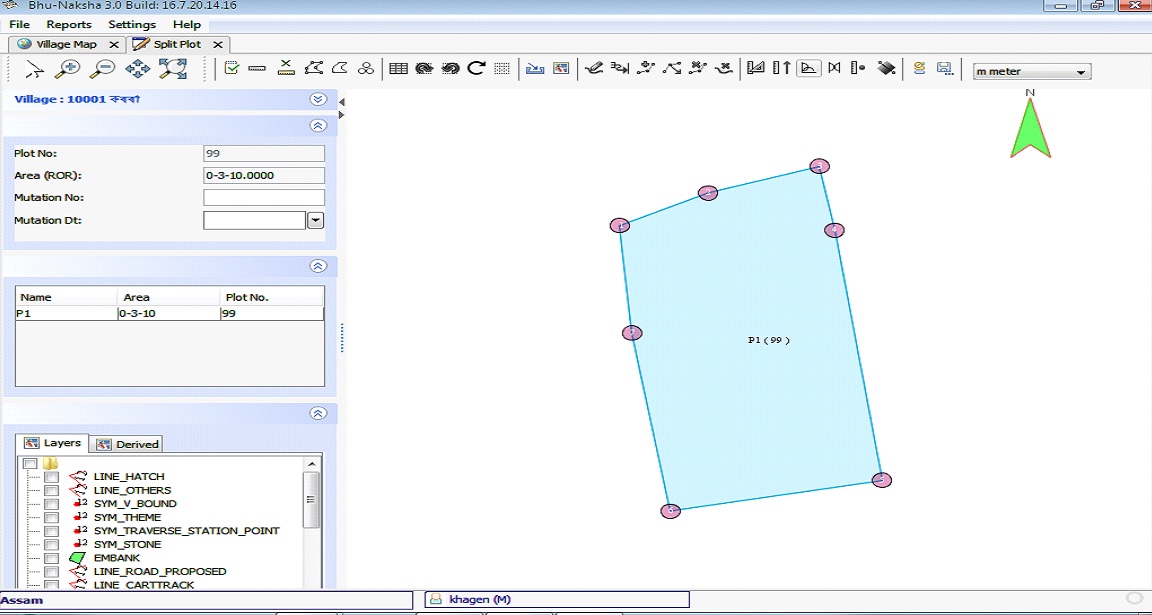
ARC পদ্ধতিৰ দ্বাৰা প্লটবিভাজন (সংলগ্ন স্থান)
এল.এম.-ৰ বাবে খচৰা প্ৰতিবেদন ব্যৱহাৰ কৰি প্ৰস্তুত কৰা মেনুৱেল মেপটো বিবেচনা কৰক।
আপুনি আৰ্ক মেথড (সংলগ্ন ছাইট) বিকল্প ব্যৱহাৰ কৰি একেটা কৰিব লাগিব
দ্বিতীয় বিন্দু
চাৰিআলিৰ বিন্দু
প্ৰথম বিন্দু
আৰ্ক পদ্ধতি (কাষৰ ফালে)
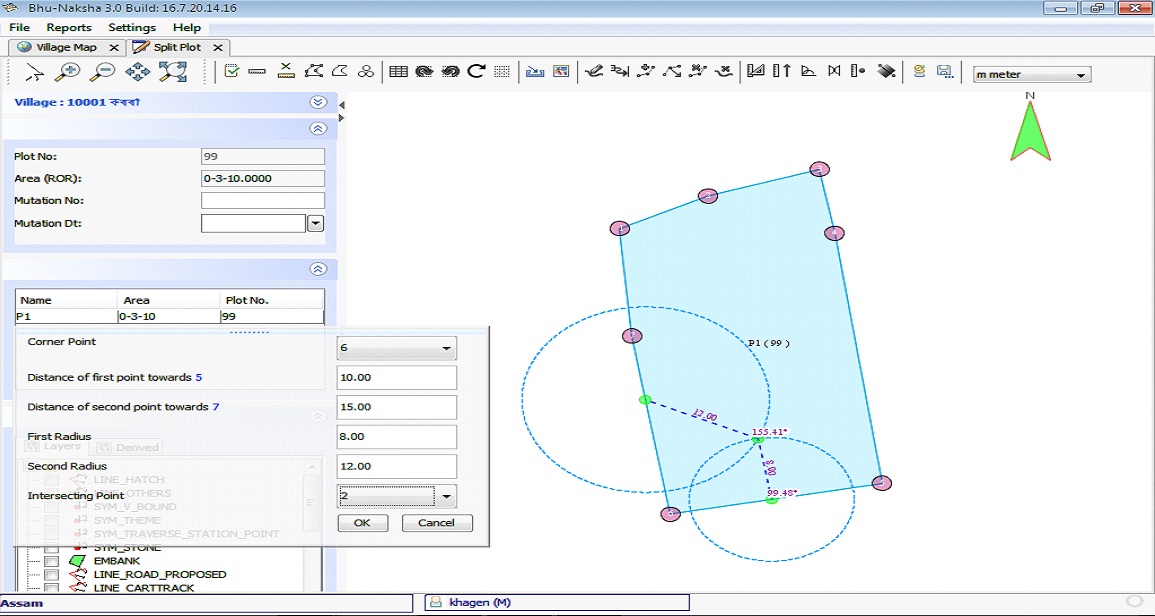
ওপৰত দেখুওৱাৰ দৰে আৰ্ক কেনেদৰে আঁকিব?
মেনুৱেল মেপ অনুসৰি আমি এটা বিন্দু (প্ৰথম বিন্দু) আঁকিব লাগিব যি হৈছে ভাৰ্টিচেছ6 ৰ পৰা ভাৰ্টিচ 5 লৈ 10 মিটাৰ।
পৰৱৰ্তী সময়ত, আন এটা বিন্দু (দ্বিতীয় বিন্দু) আঁকক যি ভাৰ্টেক্স 6 ৰ পৰা ভাৰ্টেক্স 7 ৰ ফালে 15 মিটাৰ দূৰত থাকে
এতিয়া আমি প্লটটোৰ ভিতৰত এটা বিন্দু বিচাৰিব লাগিব যিপ্ৰথম বিন্দুৰ পৰা 8 মিটাৰ দূৰত আৰু দ্বিতীয় বিন্দুৰ পৰা 12 মিটাৰ দূৰত
8 মিটাৰ ব্যাসাৰ্ধৰ সৈতে প্ৰথম বিন্দুৰ পৰা বৃত্ত এটা আঁকক আৰু 12 মিটাৰ ব্যাসাৰ্ধৰ সৈতে দ্বিতীয় বিন্দুৰ পৰা আন এটা বৃত্ত আঁকক। ওপৰত দেখুওৱাৰ দৰে দুয়োটা বৃত্ত দুটা পৃথক বিন্দুত (চাৰিআলিৰ বিন্দু) লগ হ'ব। এতিয়া আপোনাৰ মেনুৱেল মেপ অনুসৰি বিন্দুটো বিবেচনা কৰক।
এতিয়া বিকল্প টো বাছনি কৰি ফাইলটো সংৰক্ষণ কৰক আৰু মন্তব্য বাকচত মন্তব্য দি সেইটো এছকেলৈ ফৰৱাৰ্ড কৰক আৰু তাৰ পিছত চেভ বুটামটো টিপক।
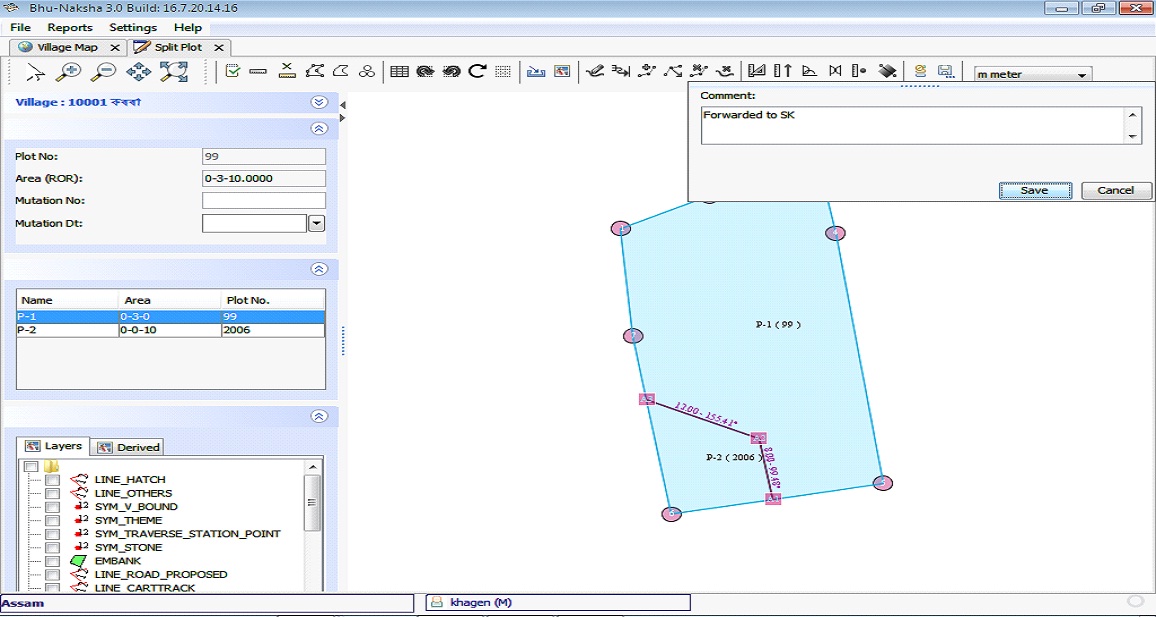
এতিয়া আপুনি অনুমোদনৰ বাবে ৰাখিব বিচাৰিলে হয় টিপক
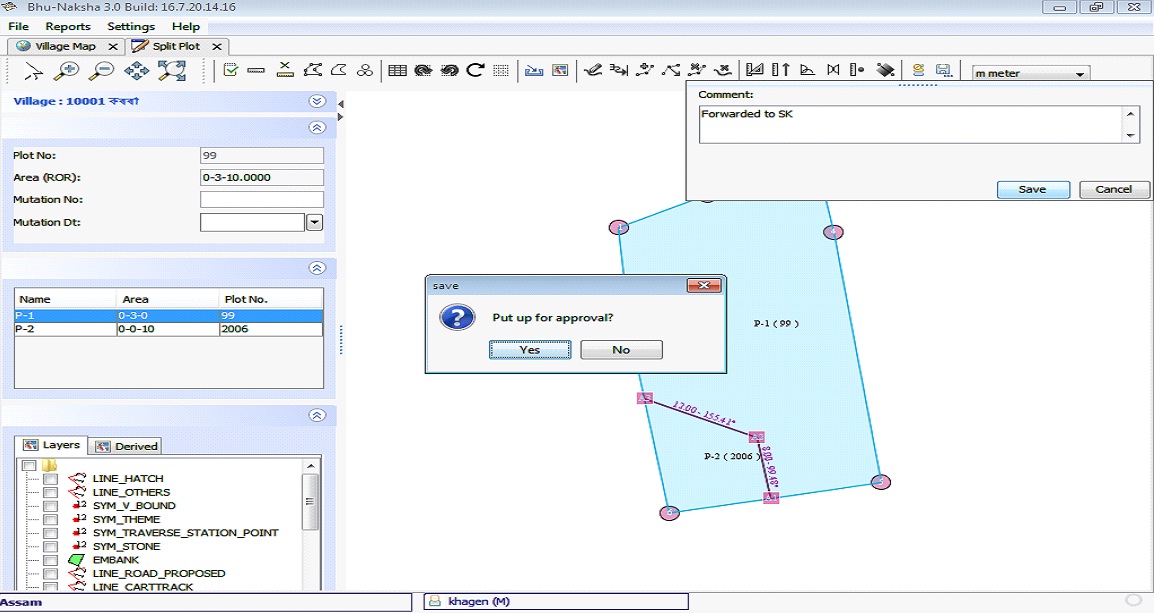
আৰু শেষত অ'কে টিপক। ফাইলস্বয়ংক্ৰিয়ভাৱে এছকেলৈ ফৰৱাৰ্ড কৰা হ'ব
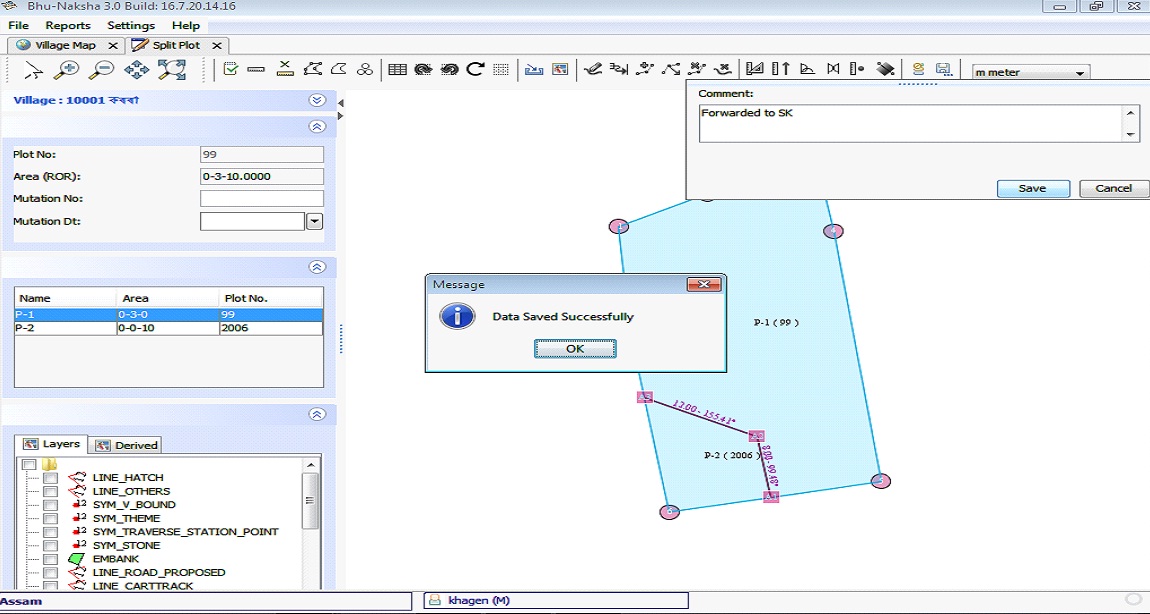
আৰ্ক পদ্ধতি (বিপৰীত ফালে)
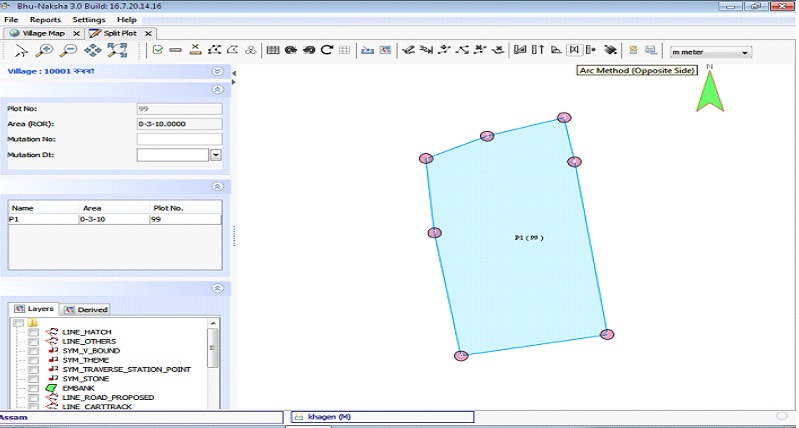
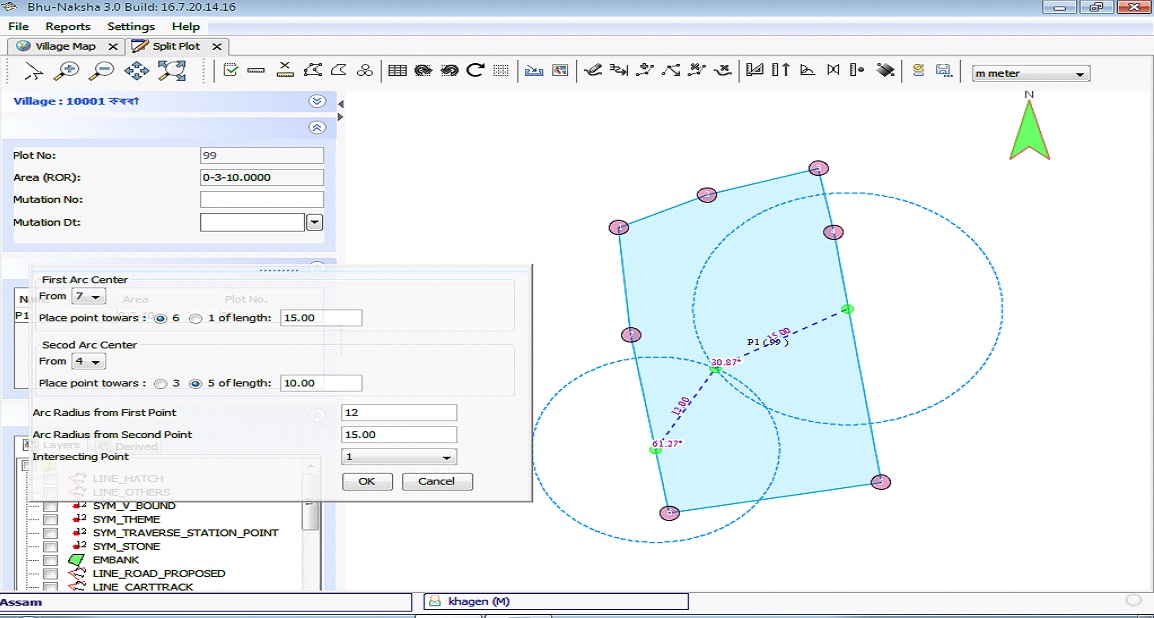
পদক্ষেপ ১: এছকে হিচাপে লগইন কৰক আৰু আপুনি তলত দেখুওৱা স্ক্ৰীণখন পাব:-
পদক্ষেপ ২: ফাইল বিকল্পৰ পৰা অমীমাংসিত লেনদেন তালিকা বাছনি কৰক।
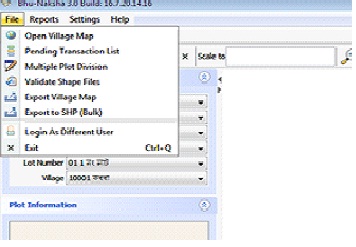
পদক্ষেপ ৩: গাওঁ বাছনি কৰক আৰু তলত দেখুওৱাৰ দৰে লট মণ্ডলে বিভাজনৰ অমীমাংসিত তালিকা খন আগবঢ়াই দিয়ক:
পদক্ষেপ ৪: অমীমাংসিত তালিকাৰ পৰা যিকোনো ৰেকৰ্ড বাছনি কৰক। বিৱৰণবোৰ তলৰ ডুমুরত দেখুওৱাৰ দৰে সোঁ পেনত প্ৰতিফলিত হ'ব:-
এতিয়া ফৰৱাৰ্ড, চেণ্ড বেক, সম্পাদনা/দৰ্শন আৰু বন্ধৰ দৰে চাৰিটা পৃথক বিকল্প আছে।
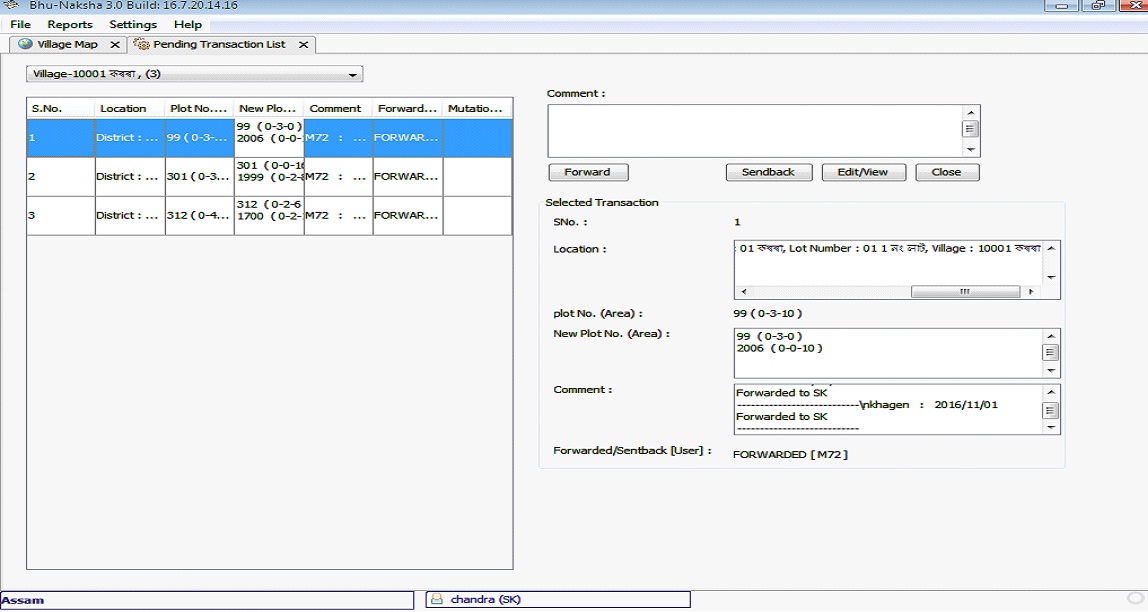
এছ.কে.-ৰ দ্বাৰা বিভিন্ন বিকল্পকেনেদৰে ব্যৱহাৰ কৰিব:
এছ.কে.-ৰ মুখ্য কাম হৈছে লট মণ্ডলৰ দ্বাৰা ফৰৱাৰ্ড কৰা মানচিত্ৰখন চোৱা আৰু যদি সন্তুষ্ট হয় তেন্তে চক্ৰ বিষয়ালৈ ইয়াক আগবঢ়োৱা আৰু সন্তুষ্ট নহ'লে মন্তব্য বাকচত এটা মন্তব্যৰ সৈতে লট মণ্ডললৈ ঘূৰাই পঠোৱা।
সম্পাদনা/দৰ্শন: মানচিত্ৰ দৰ্শন কৰিবলৈ এই বিকল্পটো ব্যৱহাৰ কৰা হয়। এজনে এই বিকল্পটো ক্লিক কৰি মেপটো চাব পাৰে আৰু তলৰ ফিগত দেখুওৱাৰ দৰে এটা নতুন স্ক্ৰীণ প্ৰাপ্ত কৰিব পাৰে। স্ক্ৰীণবন্ধ কৰিবলৈ ক্লোজ (X) বিকল্পটো বাছনি কৰক।
ক্লোজ বুটাম
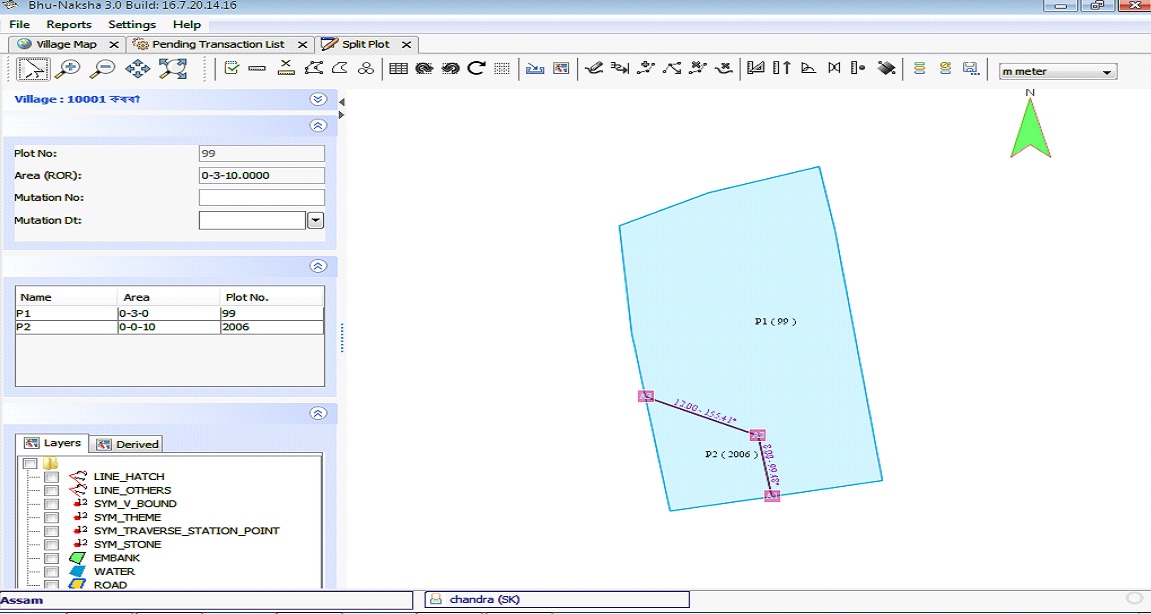
ফৰৱাৰ্ড:এই বিকল্পটো মেপটো চাৰ্কল অফিচাৰলৈ ফৰৱাৰ্ড কৰিবলৈ ব্যৱহাৰ কৰা হয়।
ঘূৰাই পঠিয়াওক: এই বিকল্পটো পুনৰ লট মণ্ডললৈ মানচিত্ৰ খন প্ৰেৰণ কৰিবলৈ ব্যৱহাৰ কৰা হয়। মানচিত্ৰখন চোৱাৰ পিছত, যদি এছ.কে. সন্তুষ্ট নহয় বা মানচিত্ৰত কিবা ভুল পোৱা নাযায়, তেন্তে তেওঁ মন্তব্য বাকচত বিৱৰণ উল্লেখ কৰি লট মণ্ডললৈ সেইটো ঘূৰাই পঠিয়াব পাৰে।
বন্ধ কৰক:এই বিকল্পটো অমীমাংসিত লেনদেন তালিকা স্ক্ৰীণ বন্ধ কৰিবলৈ ব্যৱহাৰ কৰা হয়।